谷歌浏览器下载后闪退原因和处理方法

1. 关闭不必要的标签页:当我们在使用谷歌浏览器时,经常会打开多个标签页进行多任务处理。然而,当打开的标签页数量过多时,谷歌浏览器的资源压力会显著增大,从而增加了闪退的可能性。因此,在遇到闪退问题时,我们可以尝试关闭一些不必要的标签页,以释放浏览器的资源。具体操作步骤为点击浏览器右上角的“自定义及控制”按钮(通常为三个垂直点的图标),在弹出的菜单中选择“关闭标签页”或逐个关闭不需要的标签页。
2. 更新谷歌浏览器:软件更新通常包含了对已知问题的修复和性能的提升。如果谷歌浏览器版本过旧,可能会导致各种错误,包括闪退问题。因此,及时更新谷歌浏览器到最新版本是解决闪退问题的一种有效方法。具体操作步骤为点击浏览器右上角的“自定义及控制”按钮,选择“设置”选项,在设置页面滚动到最底部,点击“关于 Chrome”。如果浏览器检测到新版本,将自动提示更新。点击“立即更新”按钮并按照提示完成更新过程。
3. 移除多余的谷歌扩展程序:某些扩展程序可能会造成谷歌浏览器错误,包含导致chrome闪退或突然自动关闭所有窗口等,因此建议将一些用不到的Chrome扩展程序都移除。点击右上角【自定义及控制】-【扩展程序】-【管理扩展程序】,选择用不到的扩展程序,点击下方的【移除】即可。
4. 关闭谷歌浏览器硬件加速:如果你的Chrome一直闪退,可以通过关闭【硬件加速】功能来解决。点击右上角【自定义及控制】-【设置】-【系统】,关闭【使用硬件加速模式】。
5. 清理浏览器缓存:谷歌浏览器经常保存一些网页的缓存数据,如果这些数据太多,就有可能导致闪退问题。点击右上角【自定义及控制】-【设置】-【隐私和安全】-【清楚浏览数据】即可。
请注意,以上内容仅供参考,具体使用时请根据实际情况进行调整。
猜你喜欢
最新版Chrome浏览器的标签页优化技巧
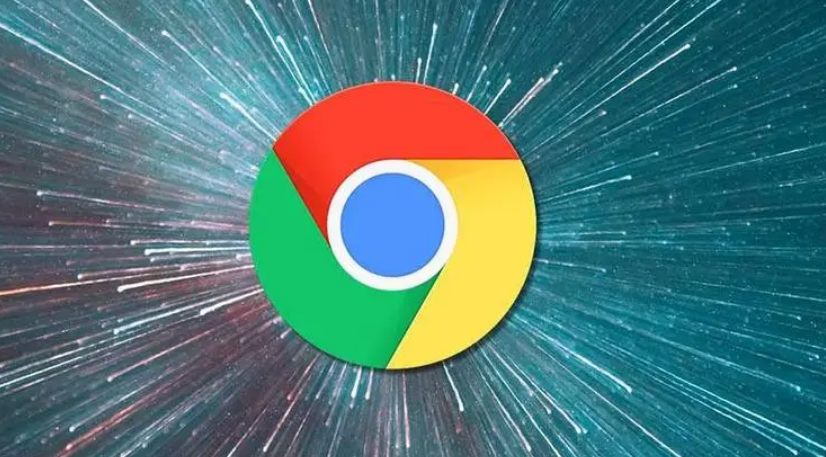 谷歌浏览器下载页面加载缓慢优化技巧有哪些
谷歌浏览器下载页面加载缓慢优化技巧有哪些
 Chrome浏览器量子年轮验证数字艺术品真伪
Chrome浏览器量子年轮验证数字艺术品真伪
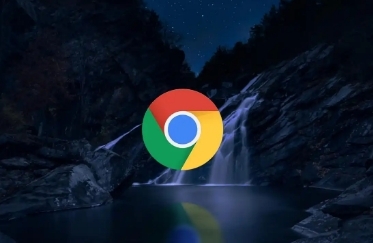 如何关闭Chrome浏览器的自动更新提示
如何关闭Chrome浏览器的自动更新提示
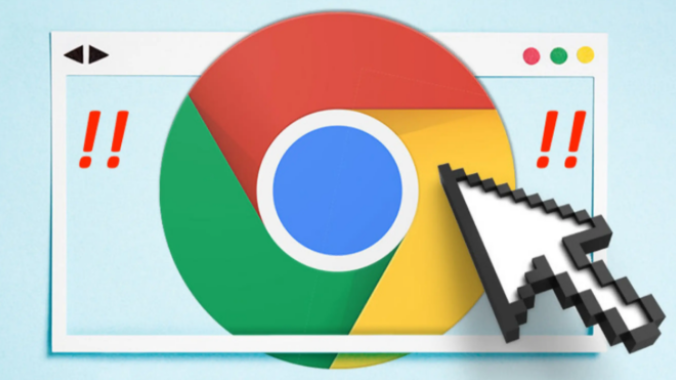
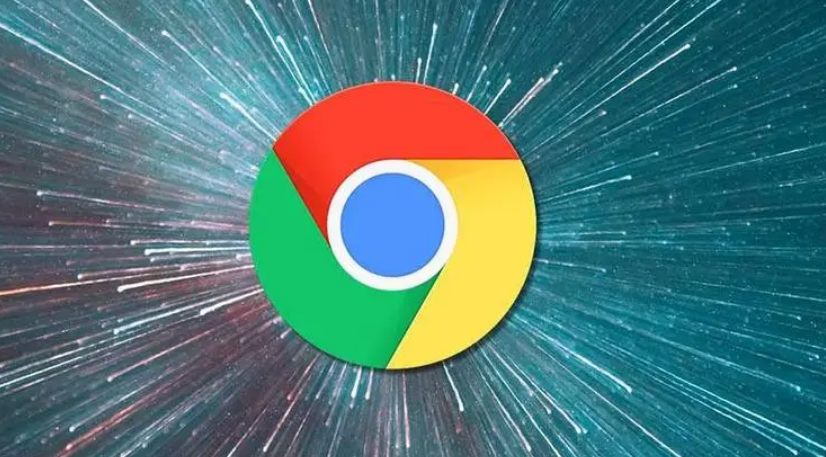
提供最新版Chrome浏览器的标签页优化技巧,帮助用户高效管理标签页,提升多任务处理能力,确保标签页使用流畅、方便,优化浏览体验。

分享优化谷歌浏览器下载页面加载速度的实用技巧,提升整体下载体验。
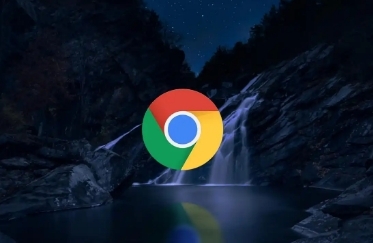
Chrome浏览器运用量子年轮技术,精准鉴定数字艺术品的真伪,通过量子技术赋予每件艺术品独特的时间标记,为收藏家和艺术市场提供更加可靠的鉴定工具。
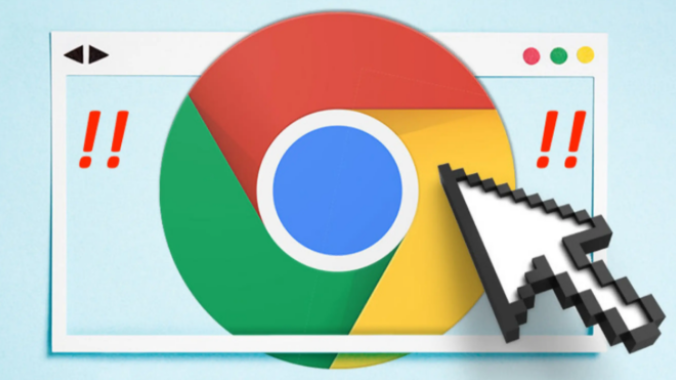
学习如何关闭Chrome浏览器的自动更新提示,避免频繁的更新提醒干扰。本文将为您提供禁用自动更新提示的详细步骤,帮助提高浏览体验。
